Eklentili ve Eklentisiz WordPress'e GIF Nasıl Eklenir
Yayınlanan: 2022-07-01Sosyal medyada en az bir mem ya da web sitelerinde animasyonlu grafikler ve logolar ile karşılaşmışsınızdır. Bunlar durağan görseller değiller ve kesinlikle video da değiller. Peki onlar gerçekte ne?
Memler, Grafik Değişim Biçimi anlamına gelen yalnızca bir tür GIF dosyasıdır. GIF, çok sayıda görüntüyü veya çerçeveyi bir dosyada birleştirir. Dosya, görüntülerken kısa bir video veya klibe benzer şekilde temel animasyonlar sunacaktır.
Facebook yorumlarında veya mesajlarında bir GIF kullanmak inanılmaz derecede basit hale geliyor. Ancak, aynı şeyi bir WordPress sitesinde başarmak tamamen farklı bir hikaye.
Bu makalede, WordPress'e eklentili ve eklentisiz GIF'lerin nasıl ekleneceğine odaklanacağız. Ama önce, GIF dosyalarının avantajlarını ve bunların site içeriğinizde düzgün çalışmasını sağlamanın zorluklarını kısaca anlamanıza yardımcı olacağız.
Haydi başlayalım!
WordPress GIF Dosyaları Neden Çalışmıyor?
GIF'ler, WordPress sitenize çeşitli avantajlar sağlar. Temel animasyonları destekleyerek kullanıcıların dikkatini çekerler ve katılımın artmasına katkıda bulunurlar. Ziyaretçiler, bu dosyaları gördüklerinde gönderi içeriğinizi daha çekici buluyor.
Yeni bir ürünü tanıtmak ve markanın kişiliğini sergilemek için sitenizin herhangi bir yerinde GIF'leri görüntüleyebilirsiniz. Dahası, örneğin yazılım eğitimleri, kullanıcı kılavuzları veya öncesi-sonrası karşılaştırmaları gibi nasıl yapılır'ı etkili bir şekilde görselleştirirler.
İşte bir GIF dosyası örneği.

Ayrıca, GIF'ler videolar kadar uzun değildir, bu nedenle kendi kendine barındırılan videolardan daha az bant genişliği gerektirir.
GIF Dosya Yüklemelerindeki Zorluk
Bir kez WordPress Medya Kitaplığınıza bir GIF yüklediyseniz ve onu içeriğe eklediyseniz, bunun animasyonsuz statik bir görüntü haline geldiğini fark edebilirsiniz.
Bu sorun, WordPress bir görüntünün farklı dosya boyutlarında birden çok kopyasını oluşturduğunda oluşur. En az 4 sürümünüz olacak: büyük, orta, tam boyut ve küçük resim.
WordPress her zaman yeni bir görüntü boyutu oluşturur, yalnızca GIF'in ilk karesini kullanır. Bu, diğer herhangi bir tek görüntü gibi görünecekleri anlamına gelir.
Bunu düzeltmek için WordPress varsayılan Medya Ekle işlevini kullanabilir veya EmbedPress eklentisini kullanabilirsiniz.
WordPress'e GIF Nasıl Eklenir
#1 Varsayılan Resim Bloğu Kullan
Gutenberg resim bloğunu kullanarak sitenize bir GIF resmi eklemeniz birkaç adım sürer. Aşağıdaki kılavuzu takip etmeniz yeterlidir:
- WordPress yönetici alanınıza giriş yapın ve yeni bir gönderi oluşturun veya mevcut bir gönderiyi düzenleyin
- Öğe listesinde resim bloğunu bulun ve gönderinize sürükleyip bırakın
- GIF'i yükleyin veya Kitaplıktan seçin
- Orijinal animasyonlu GIF'i eklemek için Tam boyut seçeneğini seçin
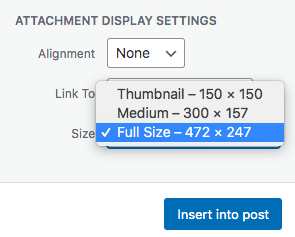
Kolay değil mi?
#2 EmbedPress Eklentisini Kullanın
60K'dan fazla WordPress site sahibi, üçüncü taraf kaynaklardan site içeriğine dosya eklemek için EmbedPress'i kullanıyor. Eklenti, çevrimiçi bir GIF barındırma platformu olan Gfycat dahil olmak üzere 100'den fazla kaynağı destekler.
Aşağıdaki süreçten geçin ve hazırlanın:
- Gfycat sitesine giriş yapın veya ziyaret etmediyseniz bir hesap açın
- Sitenize yerleştirmek istediğinize tıklayın ve GIF'in URL'sini kopyalayın
- Blok Ekle düğmesine basın ve EmbedPress bloğunu sayfa içeriğinize ekleyin
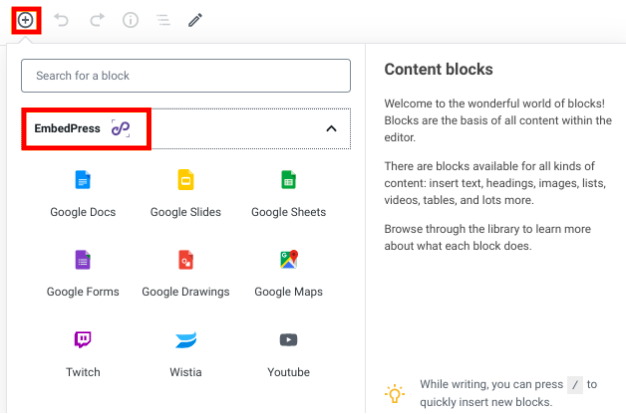
- Az önce bloğa kopyaladığınız URL'yi girin
- İçeriği yayınlayın veya güncelleyin
Sonuç olarak, bağlantı otomatik olarak bir GIF dosyasına dönüşecektir. WordPress Gutenberg editörü, blok özelleştirici aracılığıyla gömülü GIF'in boyutlarını değiştirmenize de yardımcı olur.

Özel GIF Dosyalarını Koruyun
Tüm animasyonlu GIF'ler sitenizde herkese açık olarak gösterilmemelidir. Nasıl yapılır'ın GIF'leri gibi bazı değerli dosyaları yetkisiz erişimden korumak isteyebilirsiniz.
PDA Gold, WordPress GIF dosyalarınızı yalnızca birkaç tıklamayla korumanıza yardımcı olma şansını yakalar. Tek yapmanız gereken eklentiyi kurmak, korunacak dosyayı seçmek ve gerisini onun halletmesine izin vermek. Süreci aşağıda adım adım bir kılavuza ayırıyoruz:
- Siteniz için PDA Gold yükleyin
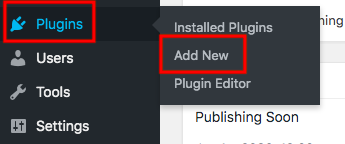
- WordPress kontrol panelinizde Medya Kitaplığı'na gidin
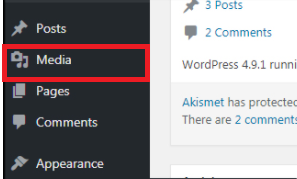
- Güvenliğini sağlamak istediğiniz dosyaların üzerine gelin ve adının altındaki "Koru" seçeneğine tıklayın.
Bu kadar! GIF resminiz şimdi özel hale geliyor. Eklenti ayrıca arama motorlarının dosyalarınızı dizine eklemesini de engeller. Başka bir deyişle, web sörfçüleri onları arama sonucu sayfalarında bulamazlar. Özel bağlantı yönetimi açılır penceresi aracılığıyla da dosyalarınız üzerinde tam kontrole sahipsiniz.
Bonus – Soru-Cevap
Dosya koruma eklentisi sağlayıcısı olarak hizmet etmesine rağmen, ekibimiz GIF'lerle ilgili olarak kullanıcılardan bir sürü soru aldı. PDA'nın GIF dosyalarını nasıl desteklediğinin yanı sıra, aşağıdaki yönler hakkında daha fazla bilgi edinmek istiyorlar.
#1 GIPHY'den GIF'leri WordPress Sitemde Kullanabilir miyim?
Giphy, herhangi bir kullanıcının GIF resimlerini yayınlamasına izin veren çevrimiçi bir depoyu ifade eder. GIF dosyaları oluşturmak için aracını kullanmanızı sağlar.
Ve tabii ki orada bir GIF indirebilir ve sitenize yükleyebilirsiniz. Yine de, görüntü telif hakkına dikkat etmelisiniz. Sadece başkalarının işini alıp sitenize koymanız uygun değil.
#2 Bir GIF'i Kopyalayıp Siteme Yapıştırabilir miyim?
Bağlantıyı kopyalayıp içeriğinize yapıştırmanız mümkündür. Görsel başka bir sitede yayınlanıyorsa, onların dosyasına hotlink oluşturduğunuzu unutmayın. Görsel sahibi kendi görselini kullandığınızı öğrendiğinde onu sitenizden kaldırdınız. Veya sitelerinden kaldırdıklarında, kullanıcılar o dosyayı sizinkinde göremez.
#3 GIF'im Hareket Etmeyi Durdur, Neden?
GIF'lerinizin çalışmasını engelleyen birçok neden vardır. Web sitesi kodları veya tarayıcılar en yaygın olanlarıdır. Resmi başka bir tarayıcıda açmanızı veya cihazı değiştirmenizi tavsiye edersiniz.
Bakılması gereken başka bir şey, GIF'i oluşturmak için kullandığınız araçtır. Ne yazık ki, bazı yazılımlar sonsuz döngülü GIF'lere izin vermez. Bu yüzden resimleriniz bir süre sonra hareket edemiyor.
#4 Bir GIF'i Başka Bir Dosya Türü Olarak Kaydetmek Mümkün mü?
Elbette! Animasyonlu GIF'inizi JPG veya PNG olarak değiştirebilirsiniz. Yalnızca statik bir görüntü olarak görüneceklerini unutmayın.
#5 WordPress GIF'lerinin Eksileri Nelerdir?
GIF'ler pek çok WordPress sitesi sahibi tarafından tercih edilse de, bu dosya biçimini uygulamadan önce birkaç şeyi göz önünde bulundurmanız gerekir. Renk paletinde aralarından seçim yapabileceğiniz 256 renk bulunurken, bu sayı statik görüntülerde binlere çıkıyor. Ayrıca GIF dosyasının tamamını düzenleyemezsiniz.
#6 GIF Dosyaları Web Sitemi Yavaşlatıyor mu?
EVET! Ne yazık ki, bir GIF resmi çok sayıda resimden oluşur ve çok büyük bir boyuta sahiptir. Bu, sayfa yükleme sürenizi doğrudan etkiler. Sitenin performansını artırmak için GIF'ler ve diğer tüm dosyalar için SEO optimizasyon uygulamalarını uyguladığınızdan emin olun.
Bir Profesyonel Gibi WordPress GIF'lerinden Yararlanın!
GIF resimleri, site katılımınızda önemli bir rol oynar ve marka bilinirliğini artırır. Manuel olarak veya EmbedPress eklentisini kullanarak WordPress'e GIF eklemenin 2 yolunu öğrendiniz.
Yetkisiz erişim ve kullanımları engellemek için dosyalarınızı korumayı düşünün. PDA Gold, GIF resimlerinizi fazla uğraşmadan korumak için harika bir iş çıkarır.
Fırsatın kapıya gelmesi! WordPress GIF dosyalarınızı şimdi eklemekten ve korumaktan çekinmeyin!
